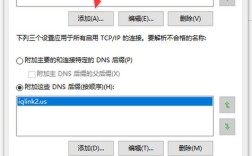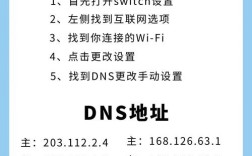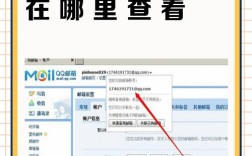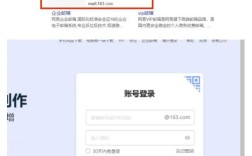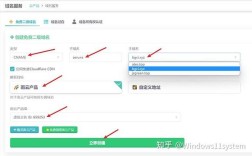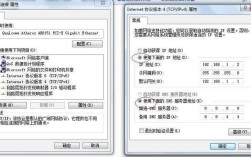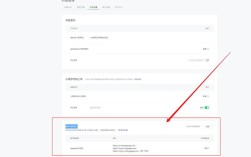连接网站虚拟主机是搭建网站过程中的关键步骤,涉及技术操作与配置细节,需根据主机类型(如虚拟主机、VPS、云服务器等)和网站需求选择合适的方法,以下从准备工作、主流连接方式、常见问题及优化建议等方面详细说明,帮助用户顺利完成连接。
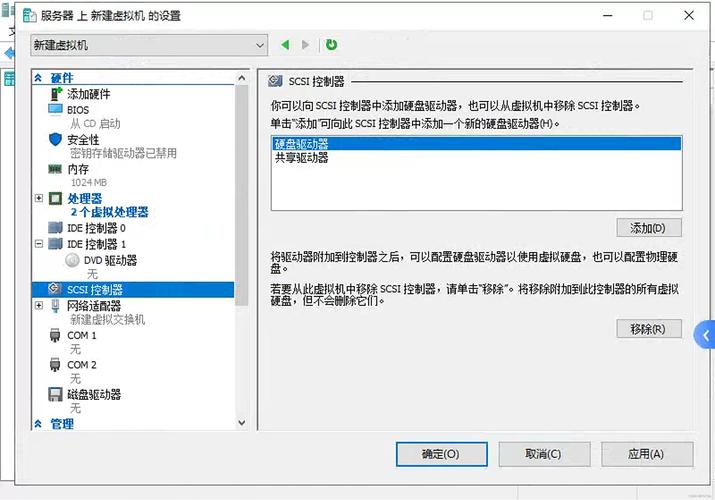
连接前的准备工作
在开始连接虚拟主机前,需确认以下信息,确保操作顺畅:
- 主机服务商提供的信息:包括主机IP地址、FTP/SFTP用户名与密码、数据库地址(若涉及动态网站)、控制面板地址(如cPanel、Plesk等)及登录凭证。
- 本地环境配置:确保电脑已安装必要工具,如FTP客户端(FileZilla、WinSCP)、数据库管理工具(phpMyAdmin),或代码编辑器(VS Code、Sublime Text)。
- 网站文件与数据库:若为迁移网站,需提前备份本地网站文件(如HTML、CSS、JS、PHP等)和数据库(通过phpMyAdmin导出为.sql文件)。
- 域名解析:若需通过域名访问,需在域名管理后台将域名解析到主机IP地址(A记录)或云服务商提供的CNAME记录,等待DNS生效(通常10分钟-24小时)。
主流连接方式详解
虚拟主机的连接方式因主机类型和用户需求不同而有所差异,以下是常见方法的操作步骤及适用场景:
通过FTP/SFTP协议上传网站文件(最常用)
FTP(文件传输协议)是连接虚拟主机传输文件的基础方式,SFTP(基于SSH的文件传输协议)则通过加密传输提升安全性,适合需要频繁修改网站文件的用户。
操作步骤(以FileZilla为例):

- 下载并安装FileZilla:访问官网(https://filezilla-project.org/)下载对应系统的客户端,安装后打开。
- 新建站点连接:点击“文件”→“站点管理器”→“新建站点”,输入站点名称(如“我的网站”)。
- 填写主机信息:在“常规”选项卡中,填写“主机”(主机IP或域名)、“登录类型”(选择“正常”)、“用户名”(FTP账户名)、“密码”(FTP密码)。
- 连接并传输文件:点击“连接”,成功后右侧显示远程主机文件目录,左侧为本地文件,通过拖拽或右键“上传/下载”即可传输文件。
适用场景:静态网站(HTML/CSS/JS)搭建、网站文件备份/恢复、插件或主题安装。
通过控制面板管理(适合新手)
多数虚拟主机服务商提供图形化控制面板(如cPanel、Plesk、宝塔面板等),用户无需手动配置FTP即可通过面板内置的文件管理器、数据库工具等完成操作。
操作步骤(以cPanel为例):
- 登录控制面板:在浏览器输入服务商提供的cPanel地址(如https://你的域名:2083),输入用户名和密码登录。
- 使用文件管理器:在“文件”栏目中点击“文件管理器”,进入文件目录管理界面,支持在线编辑、上传、压缩/解压文件,无需本地工具。
- 数据库管理:若网站需数据库(如WordPress、Discuz!),在“数据库”栏目中创建数据库和用户,并通过“phpMyAdmin”导入/导出数据库文件。
- 一键安装程序:部分面板提供“软安装”功能(如cPanel的“Softaculous”),可一键安装WordPress、Joomla等CMS程序,自动配置数据库和文件权限。
适用场景:新手建站、动态程序(WordPress、Z-Blog等)安装、数据库操作、SSL证书配置。
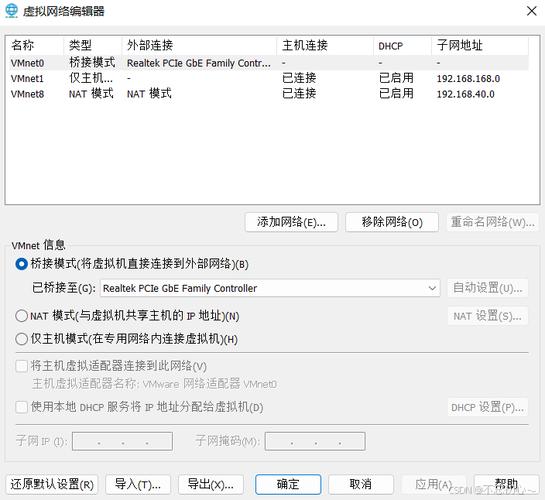
通过SSH远程连接(适合开发者)
SSH(安全外壳协议)提供命令行操作界面,适合熟悉Linux命令的开发者,可高效执行文件管理、权限修改、环境配置等操作。
操作步骤(以Linux系统为例):
- 生成SSH密钥:本地电脑使用OpenSSH生成密钥对(命令:
ssh-keygen -t rsa -b 4096),将公钥(~/.ssh/id_rsa.pub)提交至主机服务商。 - 连接主机:使用终端输入命令
ssh 用户名@主机IP,首次连接需确认主机指纹,之后输入密码或通过密钥认证登录。 - 文件传输与管理:登录后可通过
ls、cd、cp、mv等命令管理文件,或使用scp命令在本地与主机间传输文件(如scp -r 本地目录/ 用户名@主机IP:/远程目录/)。
适用场景:服务器环境配置、批量文件操作、权限精细化管理、开发者调试代码。
通过云服务商API/SDK连接(适合自动化需求)
若使用云服务器(如阿里云、腾讯云、AWS),可通过API或SDK(Python、Node.js等)实现程序化连接,适合需要自动化部署或批量管理的用户。
操作步骤(以阿里云OSS为例):
- 获取访问密钥:在云服务商控制台创建AccessKey(AK/SK),并授权对应权限(如OSS读写权限)。
- 安装SDK并编写代码:以Python为例,安装
oss2库,编写代码连接并上传文件:import oss2 auth = oss2.Auth('你的AccessKey', '你的SecretKey') bucket = oss2.Bucket(auth, 'https://oss-cn-hangzhou.aliyuncs.com', '你的bucket名称') # 上传文件 bucket.put_object_from_file('remote_file.txt', 'local_file.txt')适用场景:自动化部署网站、批量文件上传/下载、与CI/CD工具(如Jenkins)集成。
连接后的常见问题与优化建议
连接失败排查
- 无法连接FTP:检查主机IP、用户名、密码是否正确;确认FTP端口(默认21)是否被防火墙拦截;部分服务商需开启“FTP被动模式”(FileZilla中可在“设置→连接→FTP”中勾选)。
- 控制面板登录失败:确认控制面板地址是否正确(部分服务商需使用https://域名:2087或2083);检查账户是否被锁定(多次输错密码可能导致临时锁定)。
- 网站无法访问:确认域名解析是否生效(使用
ping 域名检查IP是否正确);检查网站根目录是否正确(如cPanel默认为public_html);文件权限是否正确(通常HTML文件权限644,目录755)。
性能与安全优化
- 启用CDN加速:通过Cloudflare、阿里云CDN等服务,将网站静态资源缓存至全球节点,提升访问速度。
- 配置SSL证书:在控制面板中申请免费SSL证书(如Let's Encrypt),启用HTTPS加密,提升安全性。
- 定期备份数据:利用控制面板的备份功能或通过FTP定期下载网站文件和数据库,避免数据丢失。
相关问答FAQs
问题1:FTP连接时提示“530 Login incorrect”怎么办?
解答:此错误通常是由于用户名或密码错误导致,请确认以下内容:
- 输入的FTP用户名和密码是否与主机服务商提供的一致(区分大小写);
- 若为虚拟主机,部分服务商需使用“ftp+域名”作为主机地址(如ftp@example.com);
- 检查账户是否被暂停(如未续费、违规操作可能导致账户冻结),若仍无法解决,联系服务商技术支持核实账户状态。
问题2:通过SSH连接后,如何修改网站文件权限?
解答:在SSH命令行中,使用chmod命令修改文件权限,常见权限及含义如下:
644:普通文件权限(所有者可读写,组用户和其他用户只读);755:目录权限(所有者可读写执行,组用户和其他用户读执行);600:敏感文件权限(如数据库配置文件,仅所有者可读写)。
操作示例:
- 修改文件权限:
chmod 644 index.html - 递归修改目录权限:
chmod -R 755 /var/www/html/
修改后可通过ls -l命令查看权限是否生效,避免权限过高导致安全风险。
通过以上方法,用户可根据自身需求选择合适的连接方式,顺利完成虚拟主机的连接与网站搭建,若遇到复杂问题,建议及时咨询主机服务商技术支持,获取专业协助。